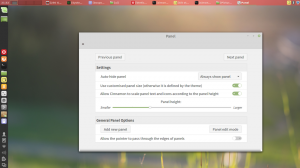Negar gravação em unidades fixas não protegidas pelo BitLocker
Para proteção extra, o Windows 10 permite habilitar uma política especial que impede operações de gravação em unidades fixas que não são protegidas pelo BitLocker. As unidades não protegidas serão montadas como somente leitura para garantir que todos os seus dados confidenciais sejam gravados em um dispositivo de armazenamento criptografado. O BitLocker foi introduzido pela primeira vez no Windows Vista e ainda existe no Windows 10. Foi implementado exclusivamente para Windows e não possui suporte oficial em sistemas operacionais alternativos. O BitLocker pode utilizar o Trusted Platform Module (TPM) do seu PC para armazenar seus segredos de chave de criptografia. Em versões modernas do Windows, como Windows 8.1 e Windows 10, o BitLocker oferece suporte a aceleração de hardware criptografia se certos requisitos forem atendidos (a unidade deve ser compatível, a inicialização segura deve estar ativada e muitos outros requisitos). Sem a criptografia de hardware, o BitLocker muda para a criptografia baseada em software para que haja uma queda no desempenho da sua unidade.
Nota: No Windows 10, o BitLocker Drive Encryption está disponível apenas no Pro, Enterprise e Education edições.
Para negar gravação em unidades fixas não protegidas pelo BitLocker, faça o seguinte.
- pressione Vencer + R teclas juntas em seu teclado e digite:
gpedit.msc
Pressione Enter.
- O Editor de Política de Grupo será aberto. Vamos para Configuração do computador \ Modelos administrativos \ Componentes do Windows \ Criptografia de unidade de disco BitLocker \ Unidades de dados fixas.
- À direita, clique duas vezes na política Negar acesso de gravação a unidades fixas não protegidas pelo BitLocker.
- Defina-o para Habilitado.
- Reinicie o Windows 10 para aplicar a restrição e pronto.
Observação: o Editor de Política de Grupo Local (gpedit.msc) está disponível apenas em
Windows 10 Pro, Enterprise e Education edições.
Como alternativa, você pode habilitar ou desabilitar a política com um ajuste no Registro.
Ajuste de registro para negar gravação em unidades fixas não protegidas pelo BitLocker
- Abrir Editor de registro.
- Vá para a seguinte chave do Registro:
HKEY_LOCAL_MACHINE \ SYSTEM \ CurrentControlSet \ Policies \ Microsoft \ FVE
Dica: Veja como pular para a chave de registro desejada com um clique.
Se você não tiver essa chave, basta criá-la.
- Aqui, crie um novo valor DWORD de 32 bits FDVDenyWriteAccess. Nota: Mesmo se você for executando o Windows de 64 bits, você ainda precisará usar um DWORD de 32 bits como o tipo de valor.
- Defina-o como 1 para desativar a ativação da política.
- Para que as alterações feitas pelo ajuste do Registro tenham efeito, você precisa reinicie o Windows 10.
Para economizar seu tempo, criei arquivos do Registro prontos para usar. Você pode baixá-los aqui:
Baixar arquivos de registro
O ajuste de desfazer está incluído.
É isso.